WooCommerce İçin Sanal POS Entegrasyonu Nasıl Yapılır?
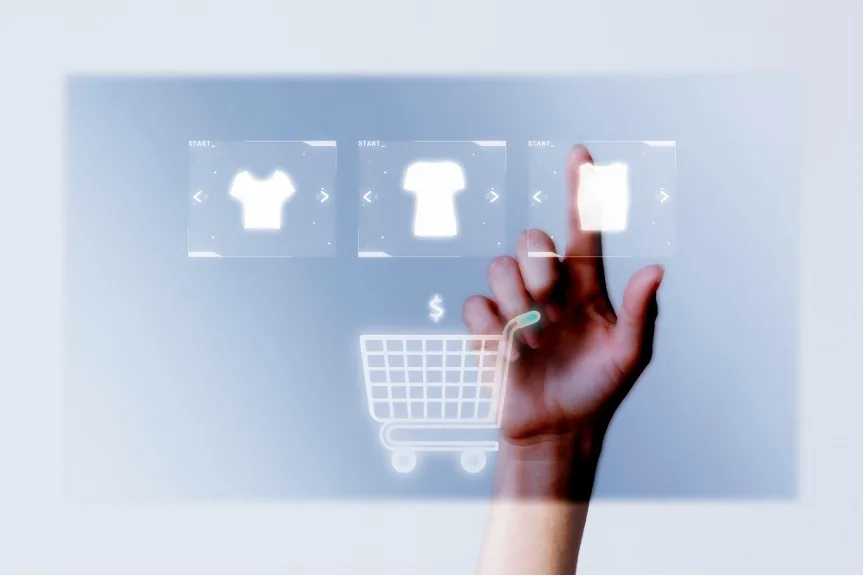
Bir WordPress eklentisi olan WooCommerce, basit bir WooCommerce sanal POS entegrasyonu ile online satış yapabilmenize olanak sağlayan bir eklenti olarak açıklanabilir. Özellikle e-ticarete yeni başlayanların kullanım kolaylığı ve ücretsiz oluşundan en çok tercih ettikleri eklentidir. Örneğin, e-ticarette envanter yönetimini her zaman senkronize tutmanız gerekir ve bu da oldukça zaman alıcı bir süreç gerektirir. WooCommerce, fiziksel mağazanız ve WooCommerce mağazanız arasında envanterin senkronize edilmesine yardımcı olur. Sonuç olarak, belirli bir ürün mağazanızda stokta kalmazsa, WooCommerce mağazanızda da günceller.
WooCommerce Eklentisi Nasıl Kurulur?
- WordPress panonuza gidin, “Eklenti Seçenekleri”ni seçin.
- WooCommerce için arama yapın.
- Eklentiyi WordPress sitenize indirin.
- Kurulum Sihirbazı, çevrimiçi mağazanızı oluşturmanın hızlı ve kolay sürecinde size yol gösterecektir.
WooCommerce Avantajları Nelerdir?
- Ücretsizdir.
- Güvenlidir.
- SEO özelliklerini %100 destekler.
- Sade bir ödeme ekranına sahiptir.
- Tasarımı isteğinize göre geliştirilebilir.
- Sınırsız ürün ekleyebilirsiniz.
- Analiz ve rapor takibi sağlar.
- Ödeme altyapısı entegrasyonu kolaydır.
Woocommerce Sanal POS Entegrasyonunu Nasıl Yaparım?
WooCommerce için Sanal POS entegrasyonu seçilen altyapı sağlayıcısının sitemine göre WordPress Sanal POS eklentisi ya da açık kaynak modüller kullanarak sağlanır. Yani kısaca hazır altyapılardan ya da açık kaynak altyapılardan yararlanabilirsiniz. Peki altyapılar arasındaki fark nedir? derseniz, hazır altyapılar, teknik bilgisi olmayan ya da bu konuda sıkıntı yaşayanlar için kolay ulaşılabilirdir. Açık kaynak altyapılar da ise esnek bir yapı mevcuttur. Kendinize özel güncelleştirmeler yapabilirsiniz.
Sanal POS kurulumu için işlem sıralaması şu şekilde gerçekleşir:
- WordPress paneline yönetici olarak giriş yapın.
- Eklentiler menüsünden Yeni Eklenti Kur butonuna tıklayın.
- Arama çubuğuna hangi Sanal POS altyapısını kullanıyorsanız onun adını yazın ve çıkan eklentilerin kurulumunu yapın.
- Kurulum sonrasında eklentileri etkinleştirin.
- WooCommerce eklentisinde Ayarlar menüsüne gidin.
- Ödemeler butonuna tıklayın.
- Açılan ekranda ödeme yönteminizi seçin ve Ayarla butonuna tıklayın.
- Ardından Sanal POS altyapınızın isminin bulunduğu bir profil göreceksiniz, oradan Değişiklikleri Kaydet butonuna basın.
- Mağaza panelinize girin ve Ayarlar menüsünden Bildirim URL kısmına giriş yapın.
- Son olarak karşınıza çıkan seçeneklerde WooCommerce seçeneğini tıklayıp kaydedin.